你们在使用Android Studio的时候,知道其中如何显示光标悬浮提示吗?怎么样使用的呢?对此感兴趣的朋友可以去下文中看看Android Studio显示光标悬浮提示的操作教程。
Android Studio显示光标悬浮提示的操作教程
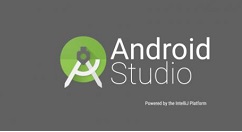
打开Android Studio的设置界面:依次点击菜单File→Settings。或在Android Studio中使用快捷键Ctrl+Alt+S
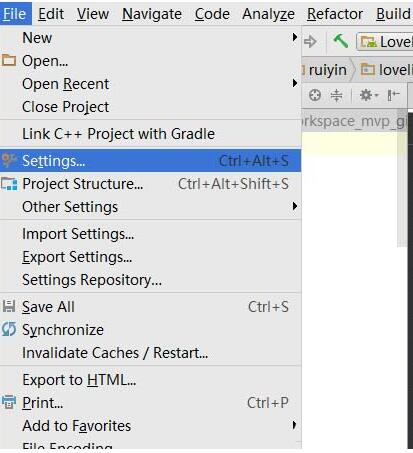
在设置页面的左侧菜单列表中,展开Editor菜单,然后选中General菜单(只是选中,不需要展开)
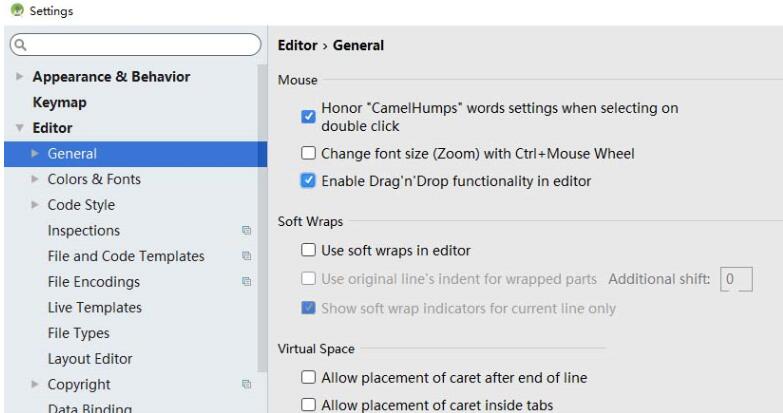
滚动设置界面右侧页面,直到Other下所有内容都显示。
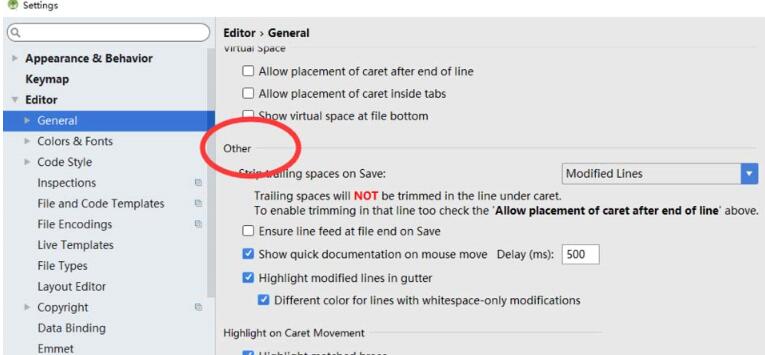
选中Other下选项,“Show quick documentation on mouse move”。选项后面还有相应的延迟时间设置,即设置光标移动到代码上多久后显示提示框,注意单位是毫秒。
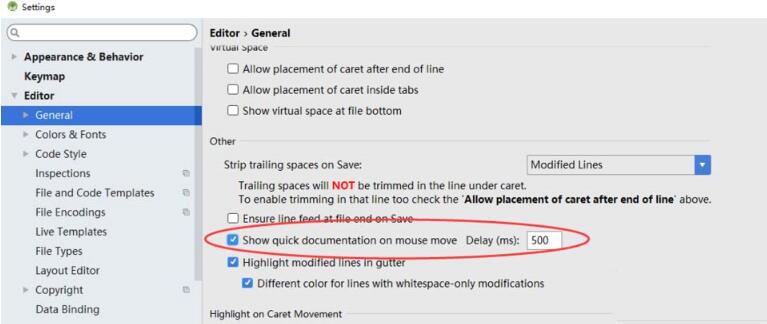
点击右下角OK按钮,关闭设置界面。此时光标移动到代码上应该就会有提示框了。
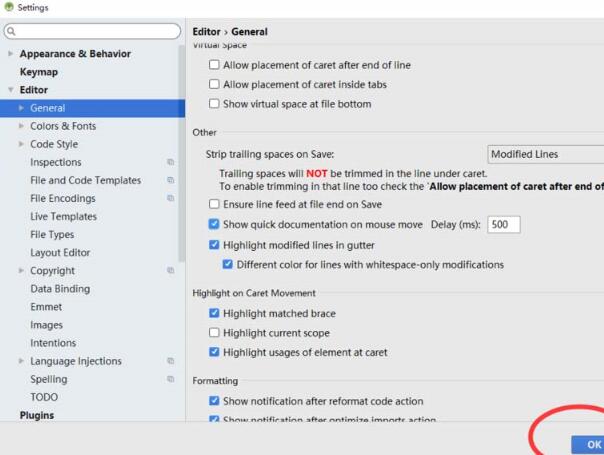
上面就是小编为大家讲解的Android Studio显示光标悬浮提示的方法,一起来学习学习吧。相信是可以帮助到一些新用户的。











